Mình nên luôn là người làm việc thông minh hơn chứ không phải chăm chỉ hơn. Giờ đây, khi AI ở khắp mọi nơi, chúng ta bắt đầu thấy được lợi ích từ việc sử dụng nó. Điều này khiến mình nghĩ: Chúng ta có thể tận dụng ChatGPT và yêu cầu nó giúp mình tạo cài đặt presets điều chỉnh cho Lightroom dựa trên một ý tưởng không?
Mình chủ yếu sử dụng ChatGPT để động não và giúp mình thu hẹp các ý tưởng về nhiếp ảnh. Mình có thể sử dụng ChatGPT để giúp mình có điểm khởi đầu trong việc điều chỉnh Lightroom khi mình thực hiện cài đặt presets không? Sau khi thử nghiệm, đây là những gì được tìm thấy.
Mẹo viết câu lệnh ChatGPT hiệu quả
Đầu tiên, để nhận được “lời khuyên” tốt nhất khi sử dụng ChatGPT, đây là một số mẹo mình tìm thấy theo thời gian, cũng như một số thông tin nhỏ trên internet:
- Hãy rõ ràng và cụ thể trong hướng dẫn của bạn: Sử dụng phương pháp K.I.S.S.: keep it simple, stupid – đơn giản, ngớ ngẩn. Hãy thẳng thắn, đừng tô hồng và tránh những câu hỏi mở.
- Nói chuyện với nó như một người bạn: Thật đấy. Nói chuyện với nó theo cách trò chuyện. Ví dụ, tôi đã hỏi nó, “Tôi đang cố gắng đưa ra ý tưởng cho dự án chụp ảnh và suy nghĩ về các dự án tập trung vào các vấn đề xã hội ở Việt Nam”. Câu trả lời của nó, “Tập trung vào các vấn đề xã hội ở Việt Nam”, cung cấp rất nhiều khả năng thực hiện dự án mạnh mẽ và có ý nghĩa. Sau đó là một số ý tưởng. Sau đó, nó cung cấp khoảng chín ví dụ. Tôi có thể sử dụng thông tin đó để bắt đầu nghiên cứu.
- Tránh các câu hỏi nhiều phần: Tôi thấy rằng đầu vào câu hỏi của mình càng phức tạp thì đầu ra càng kém chính xác. Tốt hơn là chia nhỏ thành các câu hỏi nhỏ hơn, tập trung hơn.
- Kiểm tra thông tin: Giống như bất kỳ điều gì khác, hãy xác minh thông tin. Thông tin không hoàn hảo và đôi khi cung cấp các câu trả lời không chính xác hoặc gây hiểu lầm.
Cài đặt Presets và đề xuất điều chỉnh
Đôi khi, bạn có thể có một cái nhìn trong đầu cho một hình ảnh nhưng không biết bắt đầu từ đâu khi đưa nó từ ý tưởng đến hình ảnh cuối cùng. Bạn có thể sử dụng ChatGPT để giúp bạn đi đúng hướng. Sau đây là câu lệnh mình đã sử dụng và các câu trả lời mình nhận được:
Nhập: Tôi muốn điều chỉnh Lightroom để tạo cảm giác của những năm 1940.
Phản hồi của ChatGPT: Tái tạo phong cách ảnh của những năm 1940 trong Lightroom có thể đạt được bằng cách nhấn mạnh các đặc trưng của thời kỳ này, như tông màu đen trắng hoặc màu sắc rửa nhẹ, độ tương phản cao, và một chút hiệu ứng hạt. Dưới đây là hướng dẫn cụ thể:
1. Tone cơ bản
Màu sắc đen trắng (Classic Black & White):
- Chuyển ảnh sang đen trắng:
- Treatment: Black & White (hoặc giảm Saturation xuống -100 nếu muốn kiểm soát thêm).
- Tăng Contrast (Độ tương phản): +20 đến +40.
- Giảm Highlights: -20 đến -30 (giữ chi tiết vùng sáng).
- Tăng Shadows: +20 (giữ chi tiết vùng tối).
- Tăng nhẹ Whites: +10 đến +20.
- Giảm Blacks: -10 đến -20 (tạo độ sâu vùng tối).
Ảnh màu cổ điển (Faded Color Style):
- Temperature: Thêm một chút ấm (+10 đến +15).
- Tint: Nhẹ sang xanh hoặc tím (+5 đến +10).
- Contrast: Tăng vừa phải (+10 đến +20).
- Highlights: -30 để làm dịu các vùng sáng gắt.
- Shadows: +10 đến +20 để làm sáng vùng tối.
- Vibrance: Giảm xuống khoảng -20 (giảm độ sống động nhưng giữ chi tiết màu nhẹ).
2. Tone Curve (Đường cong tông màu)
Tạo cảm giác mờ và hoài cổ bằng Fade Effect:
- Kéo góc dưới bên trái (vùng Shadows) lên một chút để tạo cảm giác mờ.
- Giữ Midtones (tông trung tính) không đổi.
- Hạ thấp nhẹ Highlights để tránh vùng sáng quá gắt.
3. Màu sắc (HSL – Hue, Saturation, Luminance)
Đen trắng:
- Tinh chỉnh HSL để kiểm soát tông màu trong đen trắng.
- Red, Orange: Tăng nhẹ Luminance để làm sáng vùng da.
- Yellow, Green: Giảm Saturation để không làm nổi bật vùng cây cỏ.
- Blue: Giảm mạnh Luminance để bầu trời đậm nét hơn.
Màu cổ điển:
- Hue:
- Red: -10 (ấm hơn).
- Orange: -5 đến -10 (tự nhiên hơn).
- Yellow: +10 (giảm vàng xanh).
- Saturation:
- Giảm mạnh Blue và Aqua (-30 đến -50) để làm dịu các vùng trời hoặc nước.
- Luminance:
- Tăng nhẹ Red và Orange (+10 đến +20) để làm sáng da người.
- Giảm Blue (-10 đến -20) để tăng độ sâu vùng trời.
4. Hiệu ứng (Effects)
- Grain (Hạt):
- Amount: 30-50 (tạo hiệu ứng hạt phim cổ).
- Size: 20-30.
- Roughness: 50-60.
- Vignette (Tối góc):
- Amount: -10 đến -20 để tập trung ánh nhìn vào trung tâm.
- Midpoint: 50 để điều chỉnh vùng tối hẹp hơn.
5. Split Toning (Tách tông màu)
Áp dụng tone nhẹ nhàng với cảm giác cổ điển:
- Highlights:
- Hue: ~40-50 (vàng nhạt).
- Saturation: ~10-15.
- Shadows:
- Hue: ~200-220 (xanh lam nhạt).
- Saturation: ~5-10.
- Balance: -10 đến -20 để nhấn mạnh vùng tối.
6. Calibration (Hiệu chỉnh màu sắc máy ảnh)
- Red Primary: Hue -5 đến -10, Saturation +10.
- Green Primary: Hue -10 đến -15, Saturation -10.
- Blue Primary: Hue +5, Saturation -10.
7. Hoàn thiện
- Tùy chỉnh thêm với Clarity hoặc Dehaze:
- Clarity: +10 để tăng độ chi tiết.
- Dehaze: -10 đến -20 để tạo cảm giác mềm mại, mơ màng.
Bây giờ, mình có thể bắt đầu yêu cầu ChatGPT điều chỉnh cụ thể và nó sẽ phản hồi với phạm vi cho các điều chỉnh cụ thể, giống như hai ví dụ bên dưới. Mình sử dụng thông tin này làm điểm khởi đầu và sau đó sử dụng sự sáng tạo và sáng tạo nghệ thuật của mình.


Giả lập màu phim
Ý nghĩ tiếp theo xuất phát từ việc dành nhiều giờ online để tìm kiếm các cài đặt presets mô phỏng giả lập màu phim. Tôi nhận ra rằng mình chỉ nên mua một chiếc máy ảnh Fuji X. Nhưng ai muốn chi một đống tiền cho các cài đặt presets? Ngày nay, các nhiếp ảnh gia hoặc chụp phim hoặc làm cho hình ảnh của họ trông giống như máy phim. Các nhiếp ảnh gia đang nghiên cứu “công thức” và rất nhiều video trên YouTube chỉ cho bạn cách sao chép kho màu phim yêu thích của mình. Tôi quyết định yêu cầu ChatGPT tạo màu của Kodak Gold 200. Một lần nữa, tôi sử dụng điều này làm điểm khởi đầu và có thể điều chỉnh giao diện để phù hợp với sở thích của mình.
Đầu vào ChatGPT: Tạo các điều chỉnh Lightroom cho giống Kodak Gold 200.
Phản hồi ChatGPT: Để tạo các điều chỉnh trong Lightroom nhằm tái hiện màu sắc của Kodak Gold 200, bạn cần tập trung vào việc điều chỉnh tone màu, độ bão hòa, và tương phản để đạt được phong cách hoài cổ, ấm áp và hơi ngả vàng đặc trưng của loại phim này. Dưới đây là hướng dẫn chi tiết:
1. Basic Adjustments (Điều chỉnh cơ bản):
- Temperature (Nhiệt độ màu): +5 đến +10 (ấm áp hơn).
- Tint (Tông màu): +5 (nhẹ sang hồng/magenta).
- Contrast (Độ tương phản): +10 đến +15.
- Highlights (Điểm sáng): -10 đến -20 (giảm độ gắt của vùng sáng).
- Shadows (Bóng tối): +10 đến +20 (làm sáng các vùng tối).
- Whites (Trắng): +5 đến +10.
- Blacks (Đen): -5 đến -10.
2. Tone Curve (Đường cong tông màu):
- Shadows: Nâng nhẹ, tạo cảm giác mờ mịt ở vùng tối.
- Midtones: Nhẹ nhàng đẩy lên để giữ chi tiết.
- Highlights: Hạ thấp nhẹ để giảm ánh sáng gắt.
- Tạo một S-curve nhẹ để tăng độ tương phản tổng thể.
3. Color Adjustments (HSL – Điều chỉnh màu sắc):
Hue (Sắc độ):
- Reds: -10 (nhẹ sang tông cam).
- Oranges: -5 (ấm hơn).
- Yellows: -10 (ngả vàng xanh).
- Greens: +5 đến +10 (đẩy xanh ngọc).
- Blues: -5 đến -10 (ấm hơn).
Saturation (Độ bão hòa):
- Reds: +10.
- Oranges: +5.
- Yellows: +10.
- Greens: -5 đến -10 (giảm nổi bật màu xanh lá).
- Blues: -10 đến -15.
Luminance (Độ sáng):
- Reds: +10.
- Oranges: +5 đến +10.
- Yellows: +10.
- Greens: +5.
- Blues: -5.
4. Split Toning (Tách tông màu):
- Highlights: Hue ~ 50 (vàng), Saturation ~ 10-20.
- Shadows: Hue ~ 220 (xanh lam nhạt), Saturation ~ 5-10.
- Balance: ~ +10 (nghiêng về vùng sáng).
5. Grain (Hạt):
- Amount (Lượng): 20-30.
- Size (Kích thước): 20.
- Roughness (Độ thô): 50.
6. Calibration (Hiệu chỉnh màu):
- Red Primary: Hue -5 đến -10, Saturation +10.
- Green Primary: Hue -10 đến -15, Saturation -10.
- Blue Primary: Hue +5 đến +10, Saturation -10 đến -15.
7. Vignette (Hiệu ứng tối góc):
- Amount (Lượng): -10 đến -15 (tạo cảm giác tập trung vào trung tâm).
8. Final Touches (Hoàn thiện):
- Kiểm tra lại ánh sáng và màu sắc tổng thể để đảm bảo không bị quá sáng hoặc quá tối.
- Thử nghiệm với các giá trị khác nhau để phù hợp với từng loại ảnh cụ thể.
Sau đó, mình yêu cầu ChatGPT xem liệu nó có thể tạo file .xmp cho Lightroom không. ChatGPT đã tạo file và tôi có thể tải xuống. Điều này cho phép mình tải file lên các cài đặt presets trong Lightroom. Không cần hỏi, ChatGPT đã hướng dẫn mình cách import file .xmp vào Lightroom!
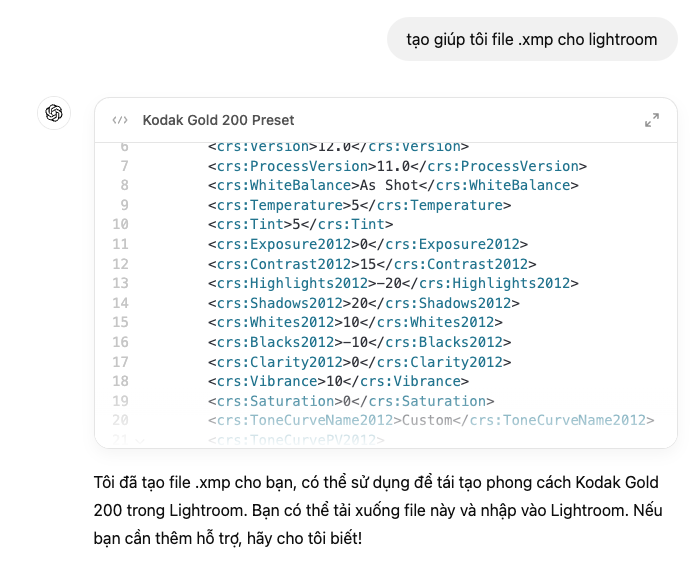
Có phải là một ý tưởng hay không?
Sử dụng ChatGPT có phải là một ý tưởng hay để tạo cài đặt presets và điều chỉnh không? Câu trả lời là: tùy thuộc. Nó phụ thuộc vào mục đích sử dụng của bạn và mức độ bạn sử dụng. Với bất kỳ thứ gì, bạn cũng có thể đi quá xa!
- Bắt đầu: Nếu bạn mới sử dụng cài đặt presets hoặc đang cân nhắc các kiểu chỉnh sửa khác nhau cho ảnh của mình, ChatGPT là một nguồn tuyệt vời để bắt đầu và nghiên cứu các điều chỉnh. Tại sao phải mất thời gian thử đi thử lại nhiều lần?
- Tiết kiệm thời gian: Sử dụng nó như một công cụ dịch cho tất cả các ý tưởng của bạn và để nó giúp sắp xếp các bước cần thiết để hoàn thành nhiệm vụ của bạn! Nó sẽ giúp bạn tiết kiệm thời gian và cho phép bạn thử nghiệm nhiều tùy chọn hơn một cách nhanh chóng.
- Lười biếng: Đây là điểm yếu của mình. Với bất kỳ thứ gì, bạn có thể đi quá xa và cuối cùng trở nên lười biếng. Bạn có thể dựa dẫm vào nó quá nhiều đến mức bạn mong đợi nó sẽ cho bạn câu trả lời, chẳng hạn như vào Instagram, tìm một bức ảnh rồi ra ngoài để sao chép lại. Vậy thì có gì vui và sáng tạo trong việc đó?
Cuối cùng
Tóm lại, ChatGPT là một công cụ tuyệt vời cho bất kỳ nhiếp ảnh gia nào theo nhiều cách, không chỉ để tạo các điều chỉnh trong Lightroom. Có rất nhiều cách bạn có thể sử dụng nó cho nhiếp ảnh. Khi nói đến Lightroom, đây chủ yếu là một công cụ để bắt đầu và sau đó tiến xa hơn một bước, tinh chỉnh các điều chỉnh theo ý thích của bạn. Tôi sẽ không hoàn toàn dựa dẫm vào nó, vì nó sẽ cản trở sự sáng tạo của bạn và tạo ra những thói quen xấu mà tôi nghĩ sẽ ảnh hưởng đến các lĩnh vực khác trong nhiếp ảnh của bạn. Một lần nữa, hãy làm việc thông minh hơn, không phải chăm chỉ hơn.
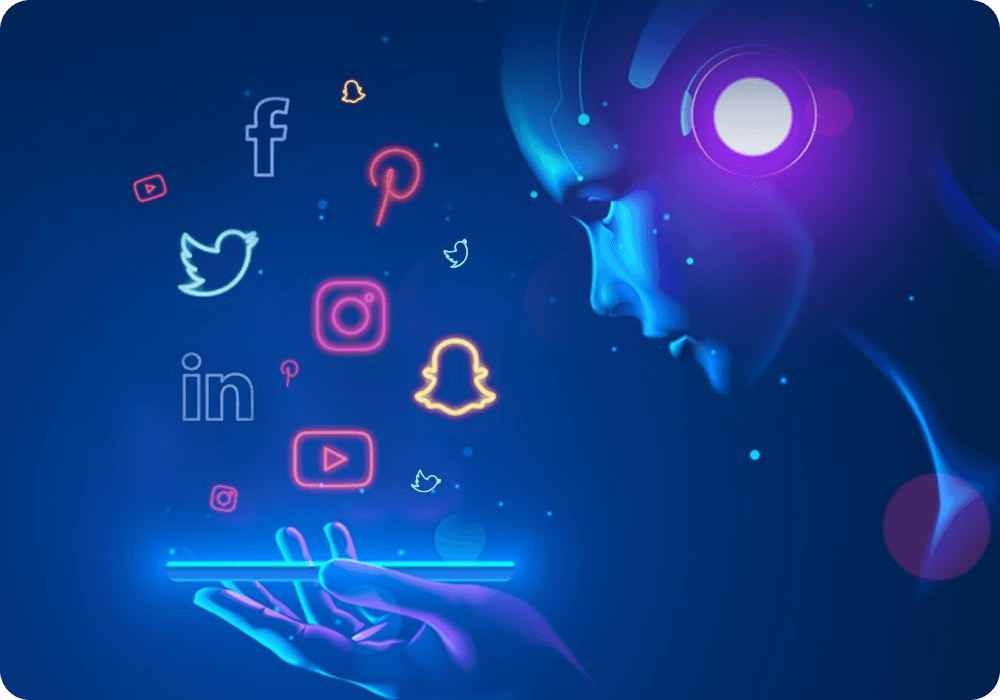
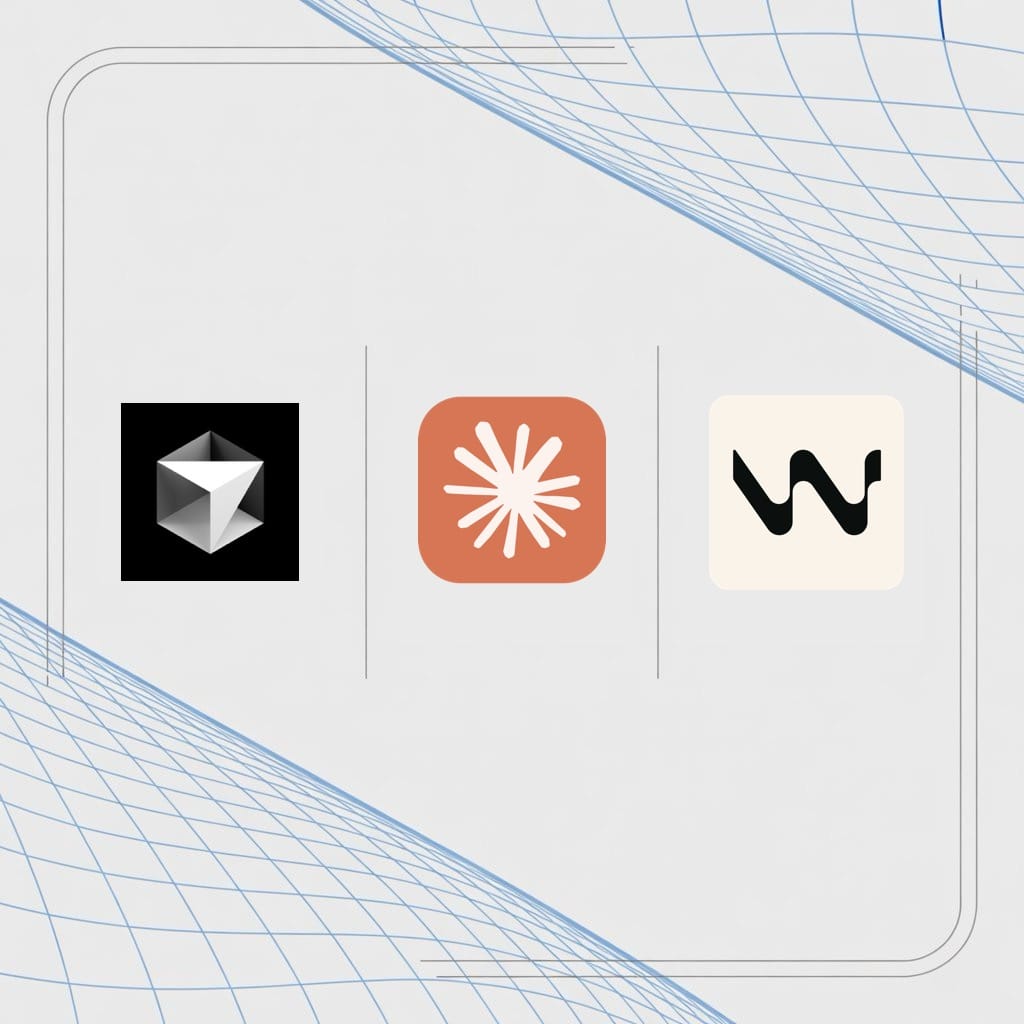


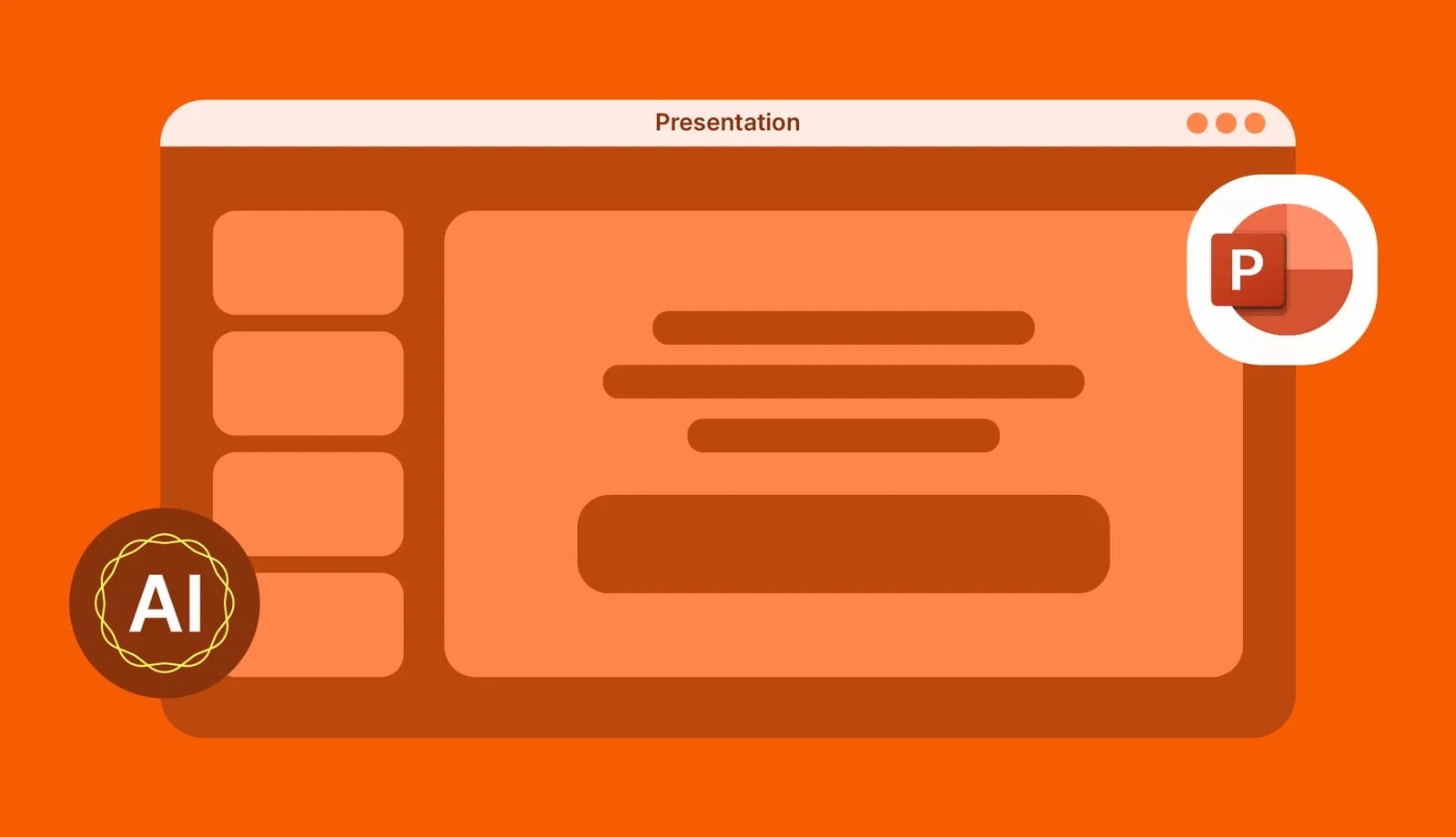




Leave a Reply